خوش آموز درخت تو گر بار دانش بگیرد، به زیر آوری چرخ نیلوفری را
فشرده سازی فایل های حجیم با 7zip
یکی از معزلاتی که در هر کسب و کاری کارکنان و پرسنل با آن مواجه هستند این است که بعضا مجبور هستند که فایل های خیلی حجیمی را در جایی آپلود کنند و لینک دانلود را برای شخص مورد نظر حالا از طریق ایمیل یا شبکه های اجتماعی نظیر تلگرام ارسال کنند. البته برای آپلود فایل می توانید به این پست مراجعه کنید. اما آنچه که در این مقاله روی صحبت بنده است این است که هر چه حجم این فایل ای که قرار است آپلود شود بیشتر باشد در نتیجه مدت زمان و تایم آپلود هم بیشتر می شود و هم چنین اینترنت بیشتر مشغول می شود و ترافیک بیشتر به هدر می رود. اما امروز شما با روشی خیلی ساده خواهید توانست حجم فایل های بسیار زیاد را به شدت کاهش دهید و زمان آپلود را خیلی کمتر کرده و همچنین فضای ذخیره سازی برای آن فایل را هم کاهش دهید.

کار بسیار ساده است. برای شروع فقط کافیست که به سایت 7-zip.org وارد شوید.
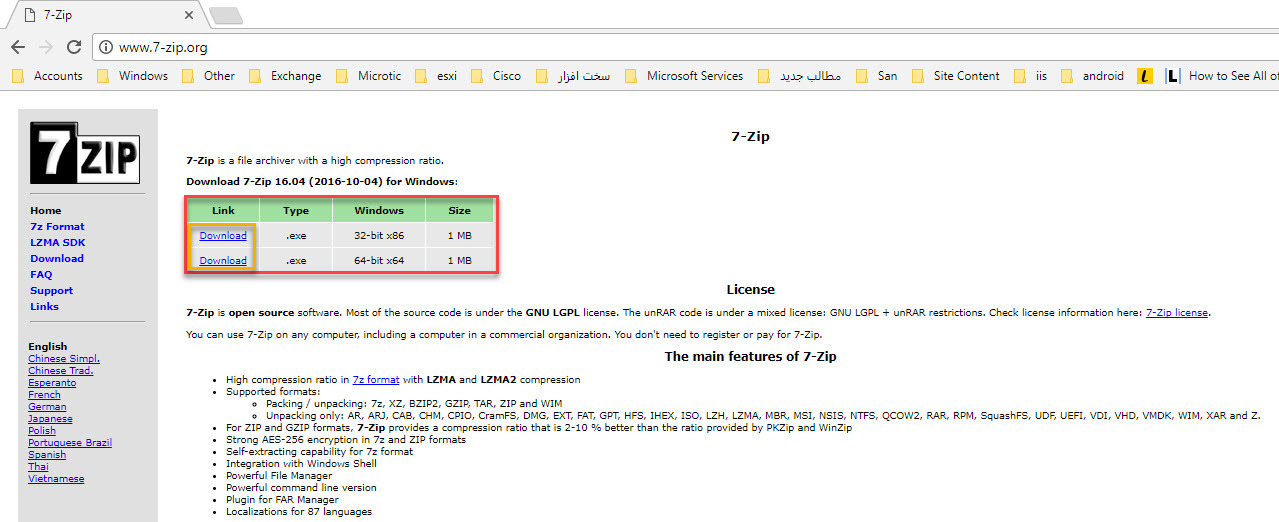
در همین کادری که مشاهده می کنید، بر حسب 32 بیت یا 64 بیت بودن ویندوز، اقدام به دانلود برنامه 7zip کنید. پس از دانلود برنامه را نصب کنید.
پس از دانلود به سراغ یک فولدر یا فایلی که قصد Compress کردن آن را دارید،بروید.
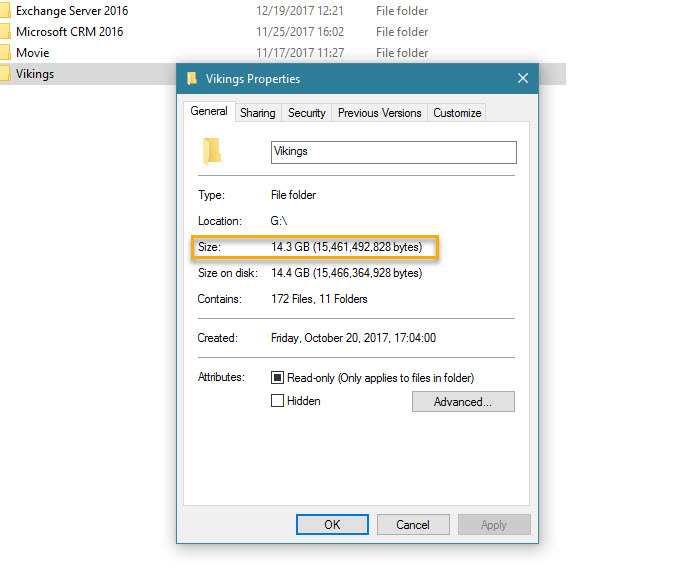
تقریبا این فایلی که انتخاب کرده ام، 14 گیگابایت حجم دارد.
مجددا روی آن کلیک راست کنید.
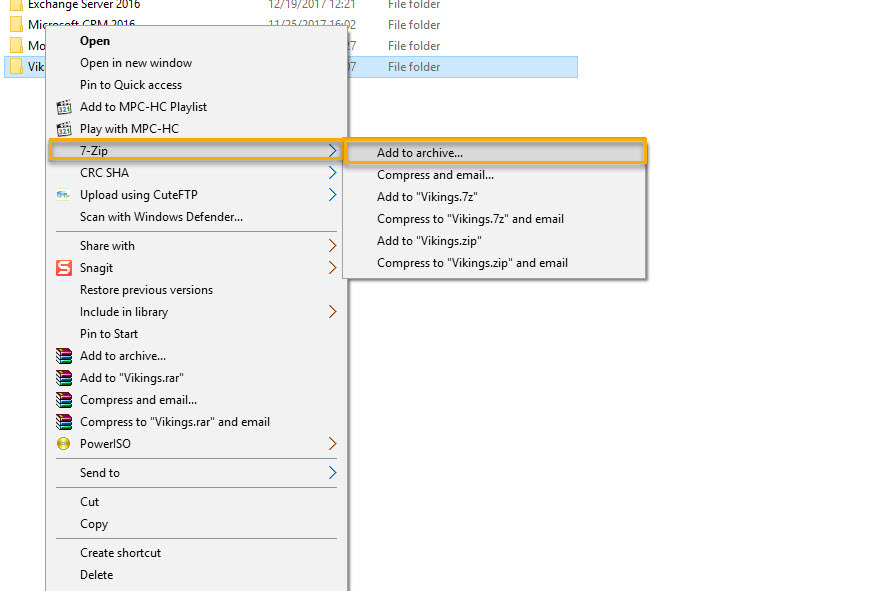
از منوی ظاهر شده گزینه 7-zip ر انتخاب کرده و زیرمنوی Add to archive را کلیک کنید.
بدین ترتیب پنجره شکل زیر را مشاهده خواهید کرد.
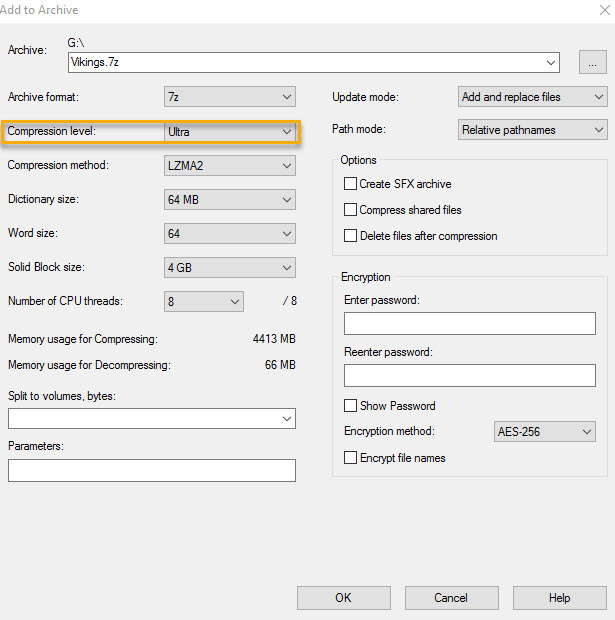
در این در قسمت Compression Level آیتم Ultra را از لیست کشویی انتخاب کنید. و در نهایت OK کنید. حالا باید منتظر بمانید تا فشرده سازی فایل یا فولدری که انتخاب کرده اید به اتمام برسد. زمان بر حسب حجم فایل یا فولدری که انتخاب کرده اید، به طول خواهد انجامید.
فقط به چند نکته دیگر هم توجه داشته باشید.
این کار در مورد فایل های ویدئویی چندان کاربردی ندارد.
کاربرد این تکنیک بیشتر در کاهش حجم فایل هایی مثل موزیک(البته در موزیک ها هم نه خیلی زیاد) با فرمت MP3 و فایل های متنی نظیر Text، Word و غیره.. می باشد و در این فایل های فشرده سازی با حداکثر توان انجام می شود. عمدتا شما در کسب و کارها فایل های متنی و یا کاتالوگ را ارسال می کنید و کمتر پیش می آید که به جز این فایل ها را ارسال کنید.
در سیستمی که من اینکار را انجام دادم، تقریبا 20 دقیقه طول کشید تا فشرده سازی انجام شود و در سیستمی که ویندوز 7 به زور نصب شده بود هم اینکار را انجام دادم که بیشتر از یک ساعت فشرده سازی طول کشید فقط منظورم از گفتن این مورد این بود که توان پردازشی سیستم شما هم در سرعت اینکار بسیار موثر است.

کار بسیار ساده است. برای شروع فقط کافیست که به سایت 7-zip.org وارد شوید.
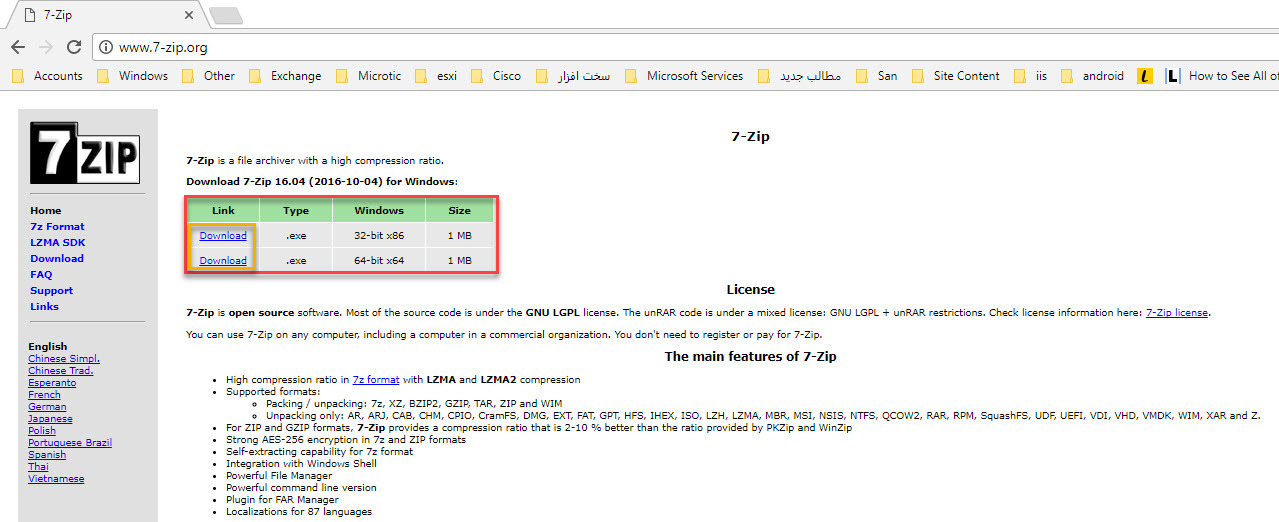
در همین کادری که مشاهده می کنید، بر حسب 32 بیت یا 64 بیت بودن ویندوز، اقدام به دانلود برنامه 7zip کنید. پس از دانلود برنامه را نصب کنید.
پس از دانلود به سراغ یک فولدر یا فایلی که قصد Compress کردن آن را دارید،بروید.
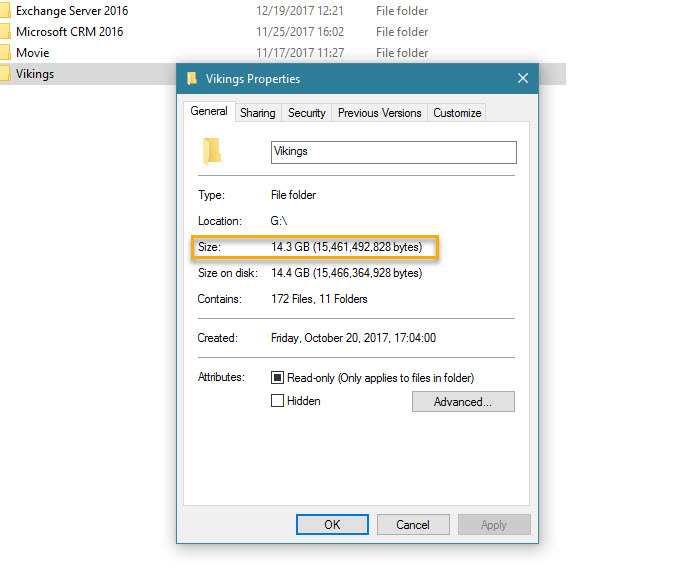
تقریبا این فایلی که انتخاب کرده ام، 14 گیگابایت حجم دارد.
مجددا روی آن کلیک راست کنید.
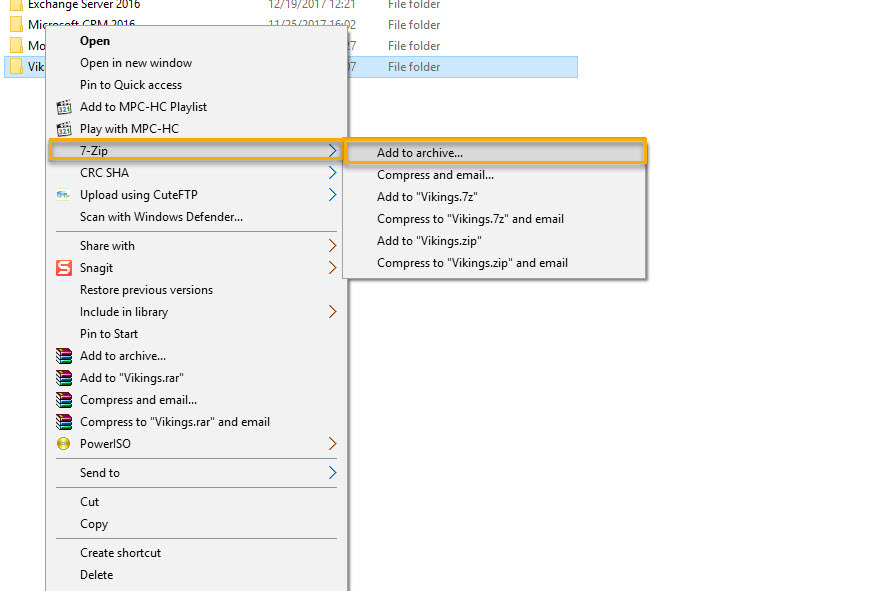
از منوی ظاهر شده گزینه 7-zip ر انتخاب کرده و زیرمنوی Add to archive را کلیک کنید.
بدین ترتیب پنجره شکل زیر را مشاهده خواهید کرد.
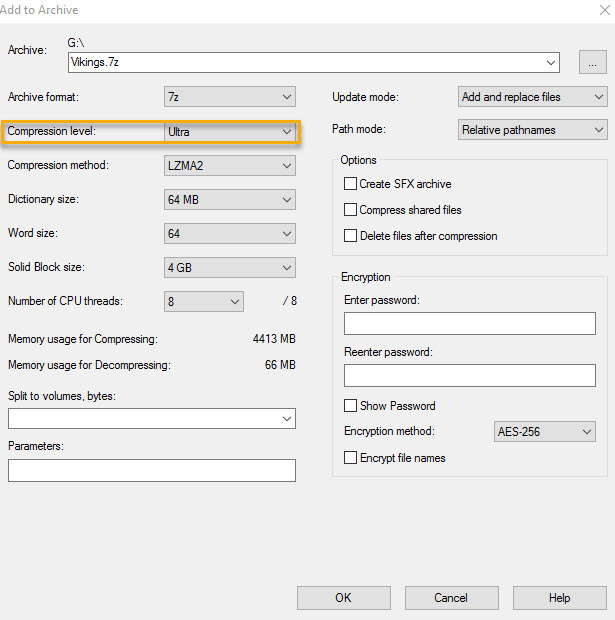
در این در قسمت Compression Level آیتم Ultra را از لیست کشویی انتخاب کنید. و در نهایت OK کنید. حالا باید منتظر بمانید تا فشرده سازی فایل یا فولدری که انتخاب کرده اید به اتمام برسد. زمان بر حسب حجم فایل یا فولدری که انتخاب کرده اید، به طول خواهد انجامید.
فقط به چند نکته دیگر هم توجه داشته باشید.
این کار در مورد فایل های ویدئویی چندان کاربردی ندارد.
کاربرد این تکنیک بیشتر در کاهش حجم فایل هایی مثل موزیک(البته در موزیک ها هم نه خیلی زیاد) با فرمت MP3 و فایل های متنی نظیر Text، Word و غیره.. می باشد و در این فایل های فشرده سازی با حداکثر توان انجام می شود. عمدتا شما در کسب و کارها فایل های متنی و یا کاتالوگ را ارسال می کنید و کمتر پیش می آید که به جز این فایل ها را ارسال کنید.
در سیستمی که من اینکار را انجام دادم، تقریبا 20 دقیقه طول کشید تا فشرده سازی انجام شود و در سیستمی که ویندوز 7 به زور نصب شده بود هم اینکار را انجام دادم که بیشتر از یک ساعت فشرده سازی طول کشید فقط منظورم از گفتن این مورد این بود که توان پردازشی سیستم شما هم در سرعت اینکار بسیار موثر است.





نمایش دیدگاه ها (2 دیدگاه)
دیدگاه خود را ثبت کنید: